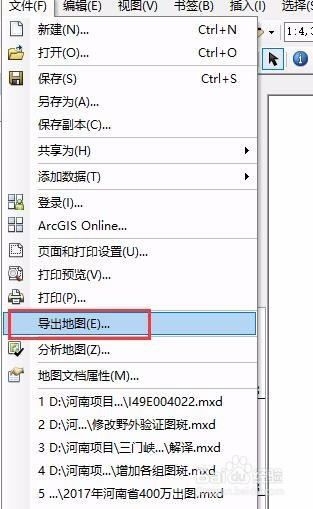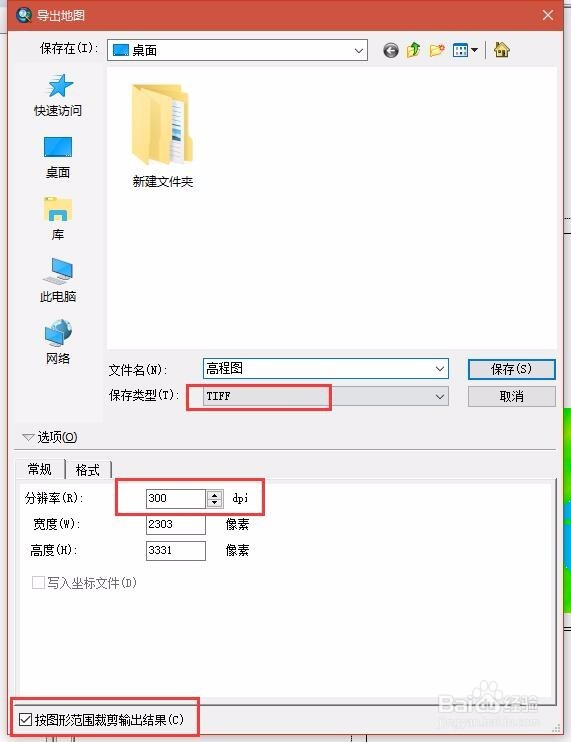1、添加相应的矢量数据
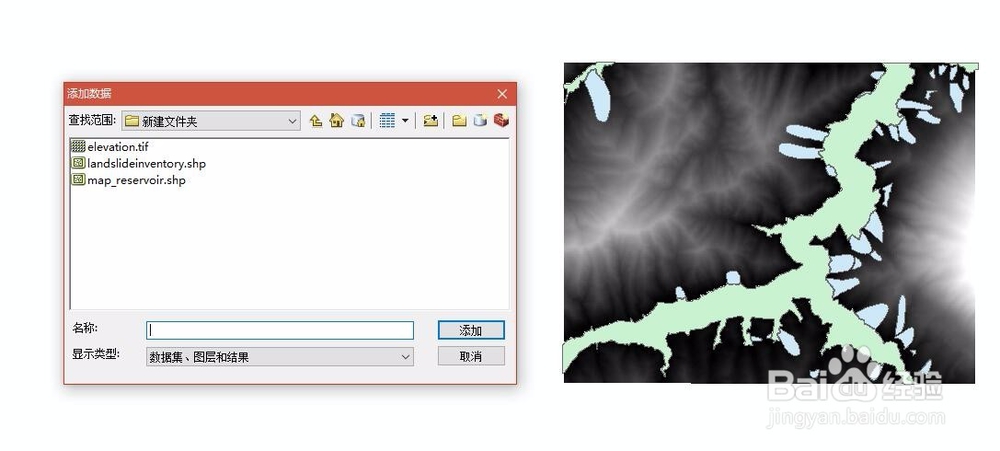
2、调整对应矢量的颜色及相应的线宽
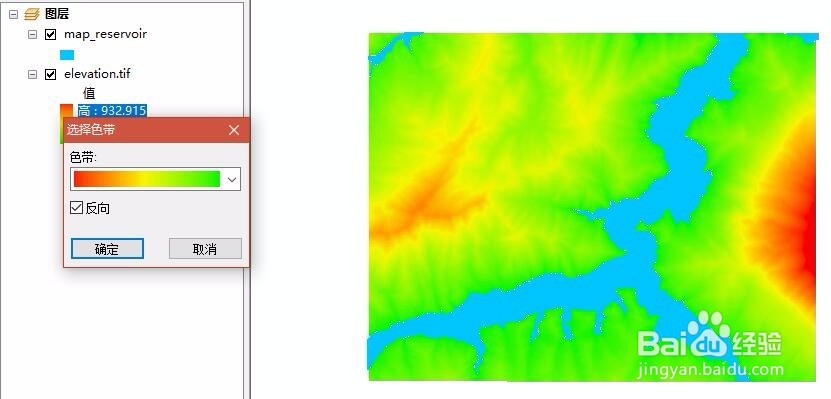
3、切换为布局视图
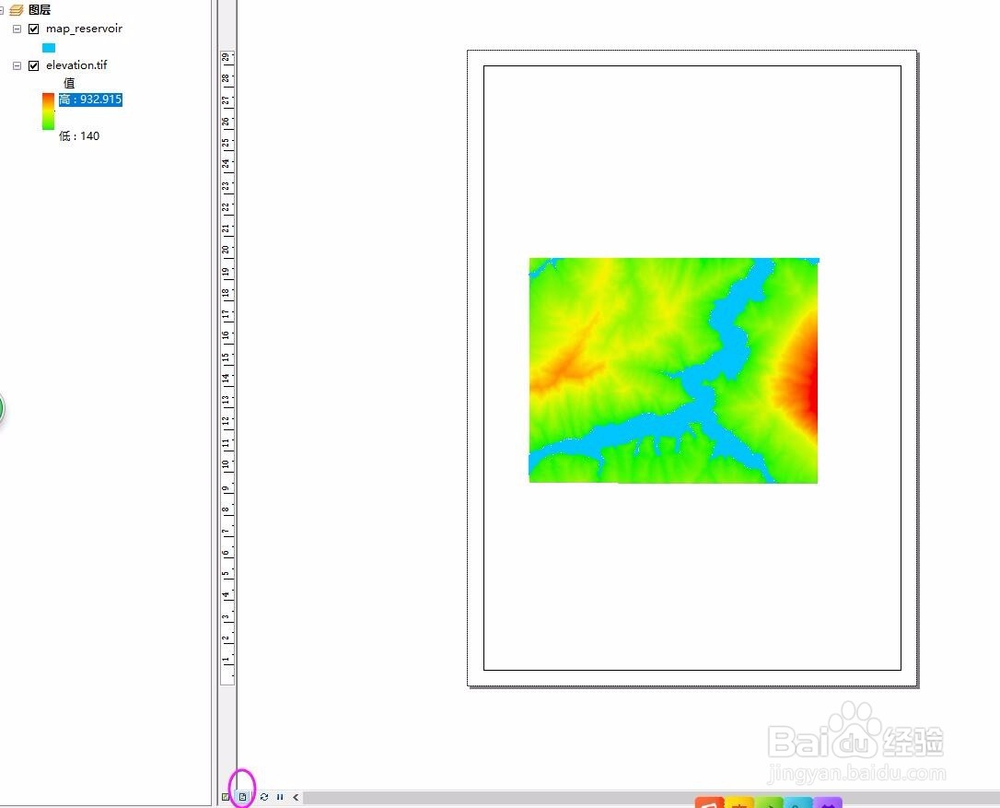
4、插入图例,图例向导默认下一步,直到生成对应的图例
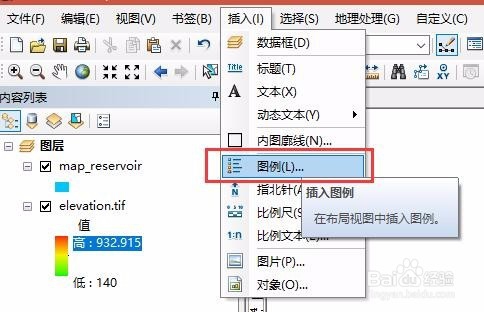
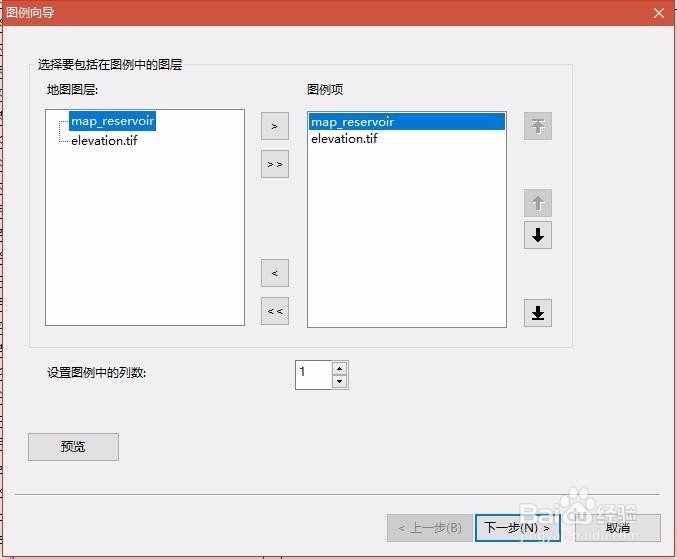
5、修改图例,选中需要修改的图例,点击鼠标右键,将图例转换为图形,右键点击“取消分组”进行操作
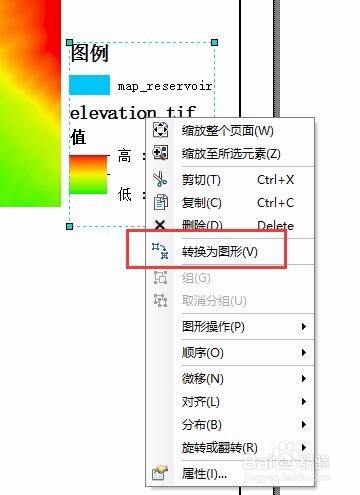
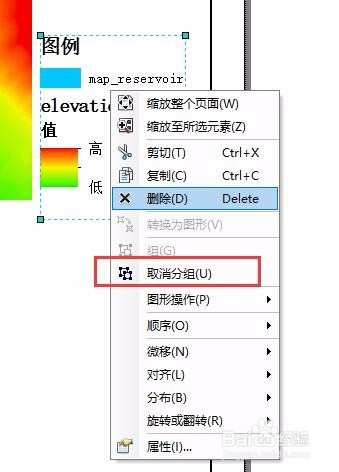
6、修改后的图例(结合自己出图标准,调整图例格式)
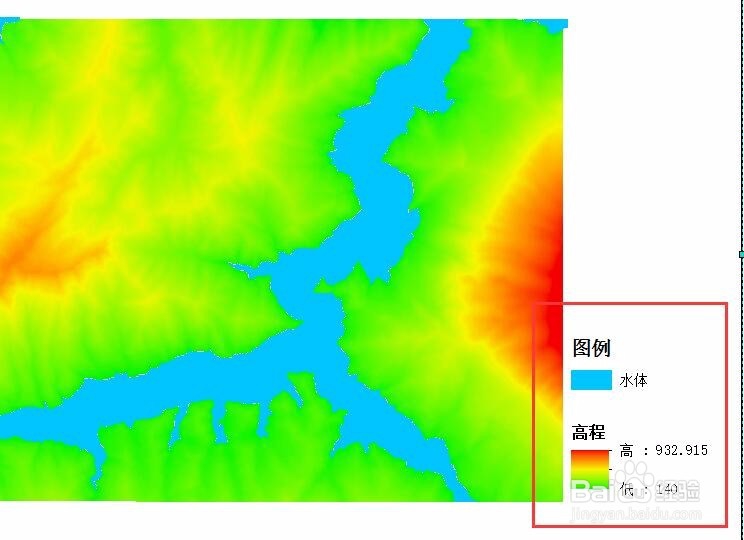
7、插入比例尺,并调整比例尺样式
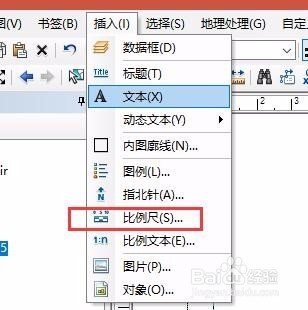
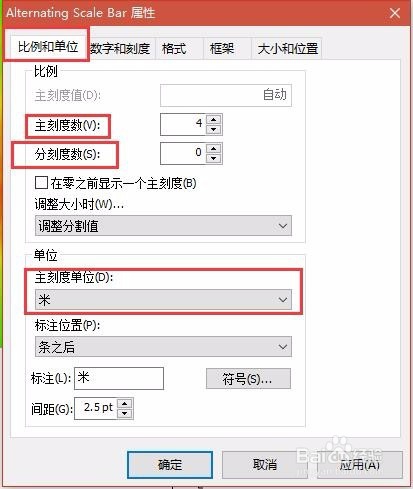
8、插入指北针,并调整指北针的样式和大小
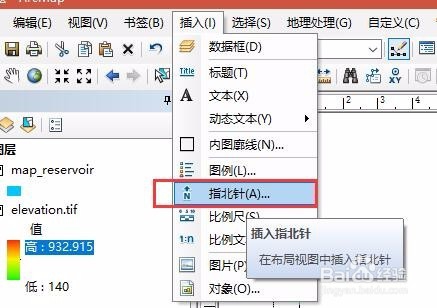
9、标准出图制作完后,最终导出地图,并按照要求修改相应的参数
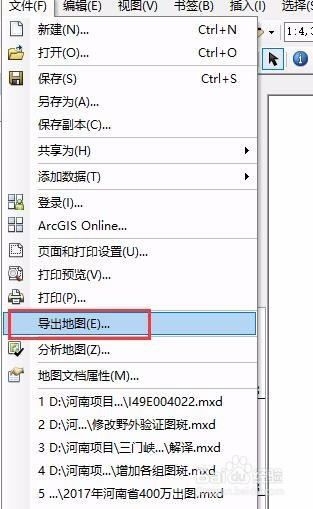
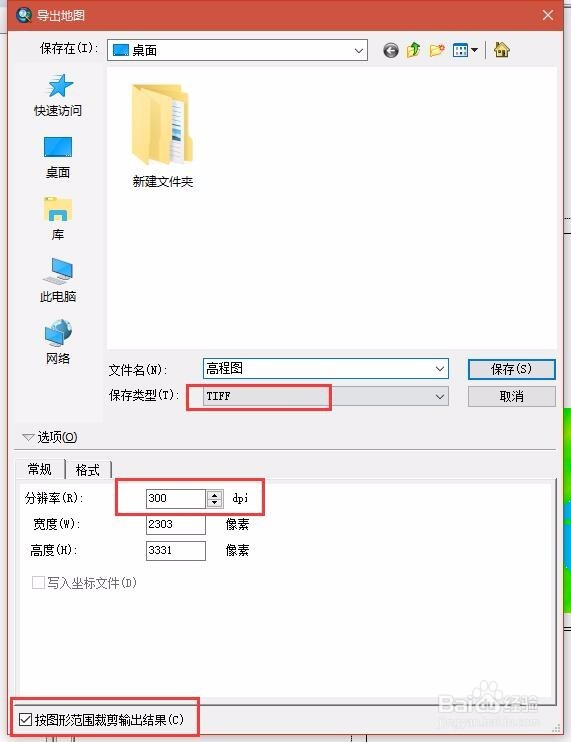
时间:2024-10-12 06:19:06
1、添加相应的矢量数据
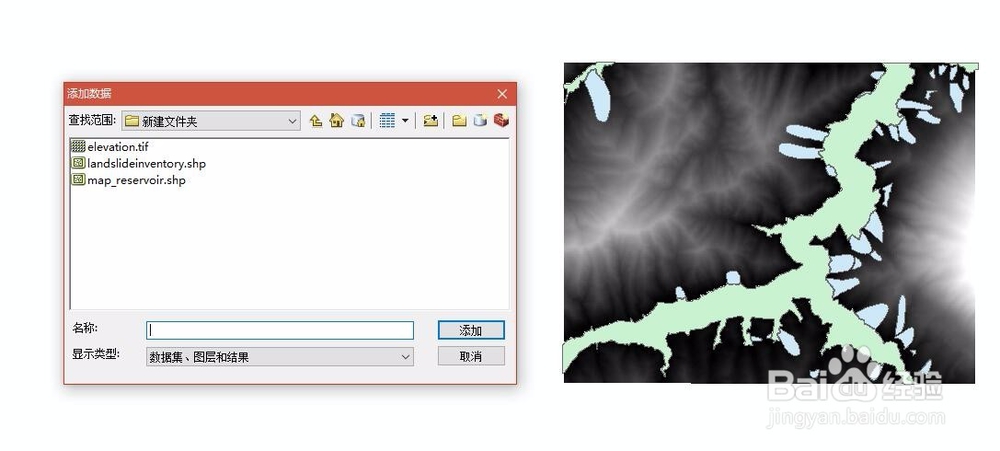
2、调整对应矢量的颜色及相应的线宽
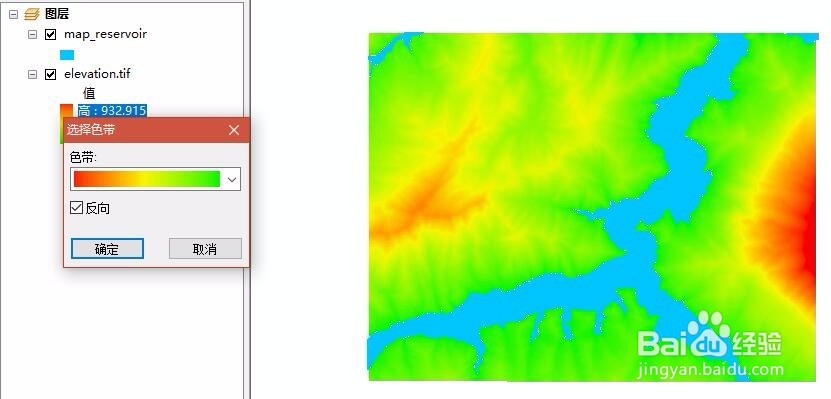
3、切换为布局视图
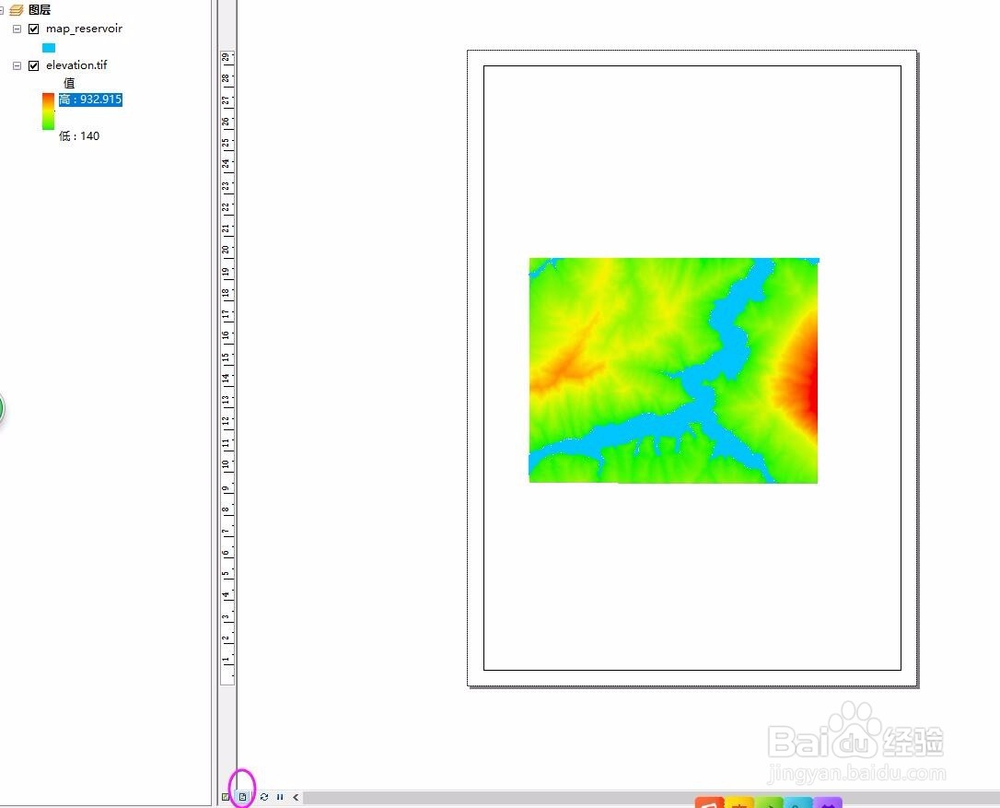
4、插入图例,图例向导默认下一步,直到生成对应的图例
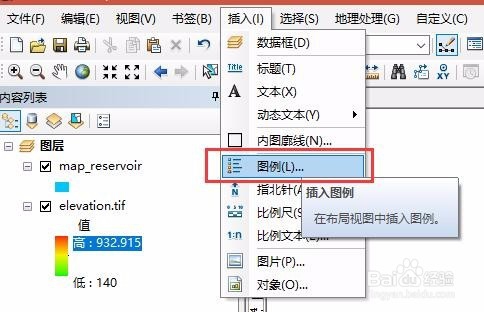
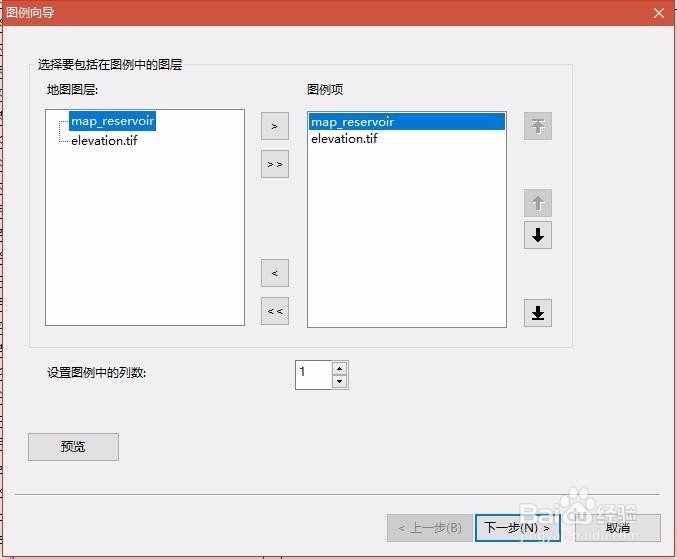
5、修改图例,选中需要修改的图例,点击鼠标右键,将图例转换为图形,右键点击“取消分组”进行操作
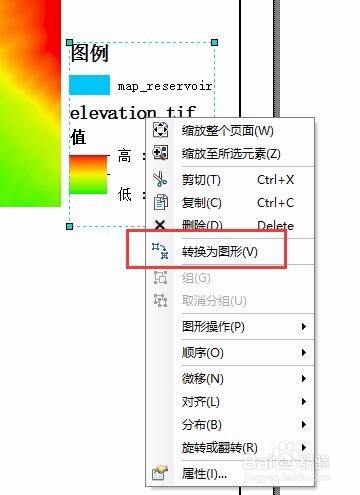
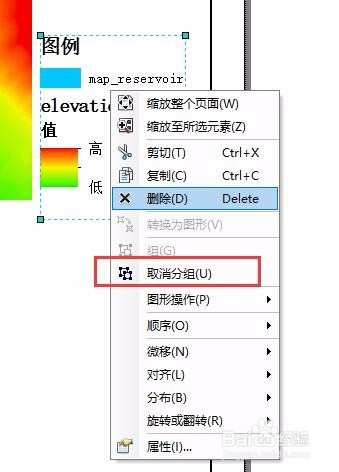
6、修改后的图例(结合自己出图标准,调整图例格式)
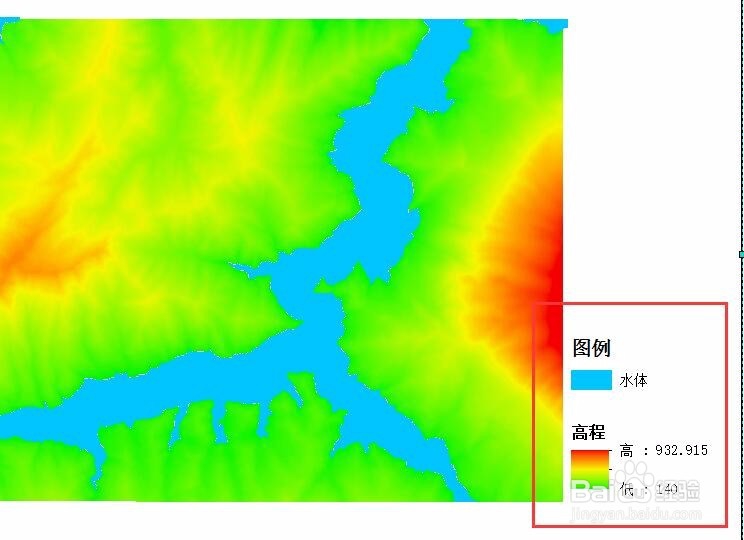
7、插入比例尺,并调整比例尺样式
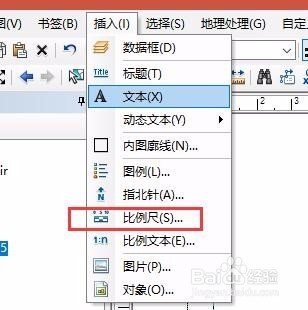
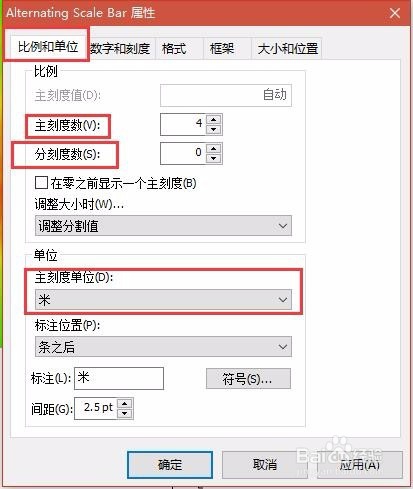
8、插入指北针,并调整指北针的样式和大小
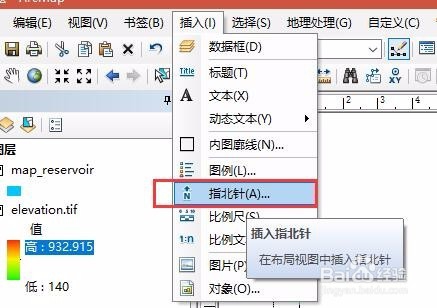
9、标准出图制作完后,最终导出地图,并按照要求修改相应的参数